1、鼠标右键“设置背景格式”,在右侧弹出的属性设置窗格中,勾选纯色填充,选择合适的绿色进行填充。
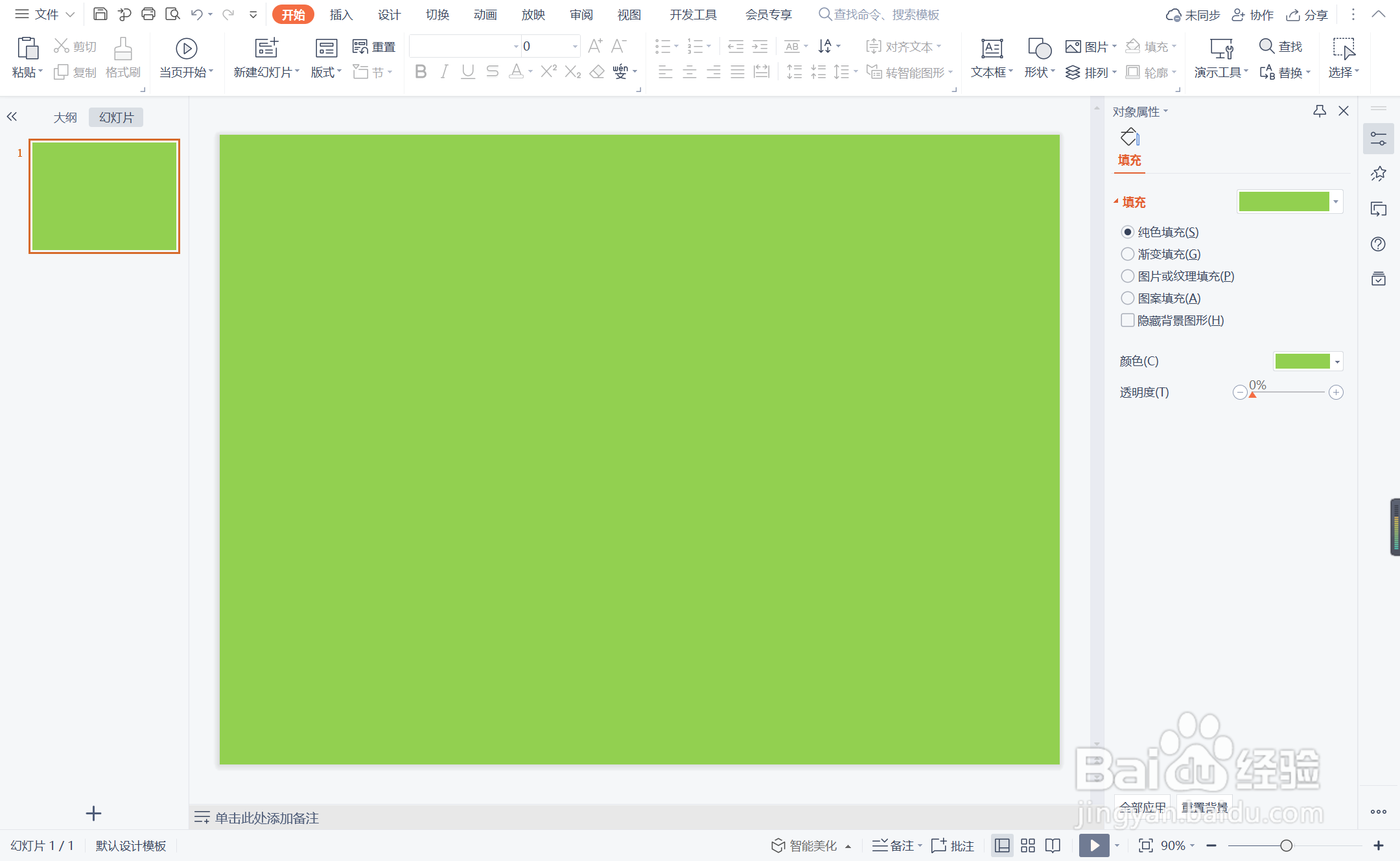
2、在插入选项卡中点击图片,选择其中的本地图片,插入一张合适的背景图片。
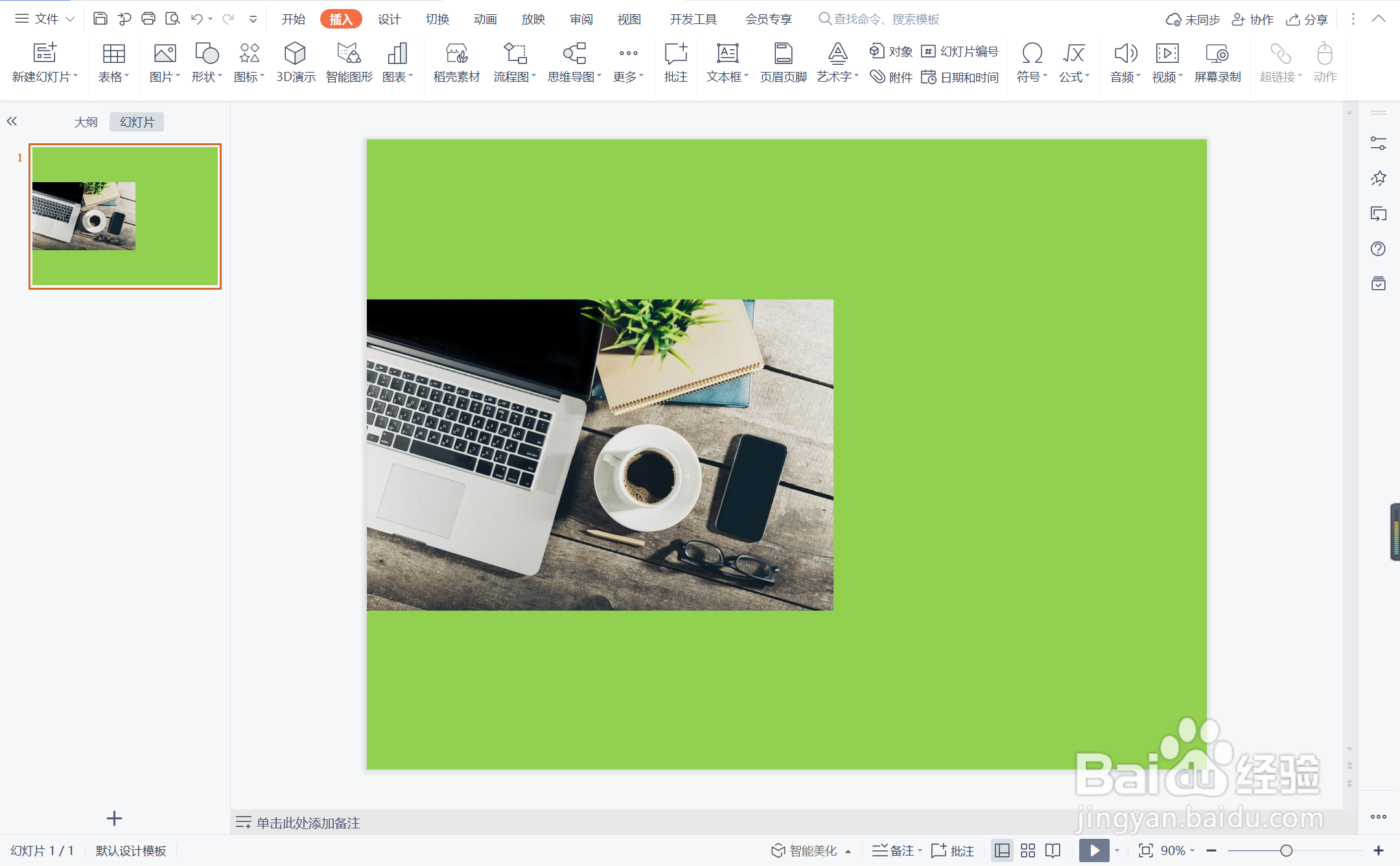
3、在插入选项卡中点击形状,选择其中的矩形,在页面上绘制出形状,与背景图片交错进行摆放。
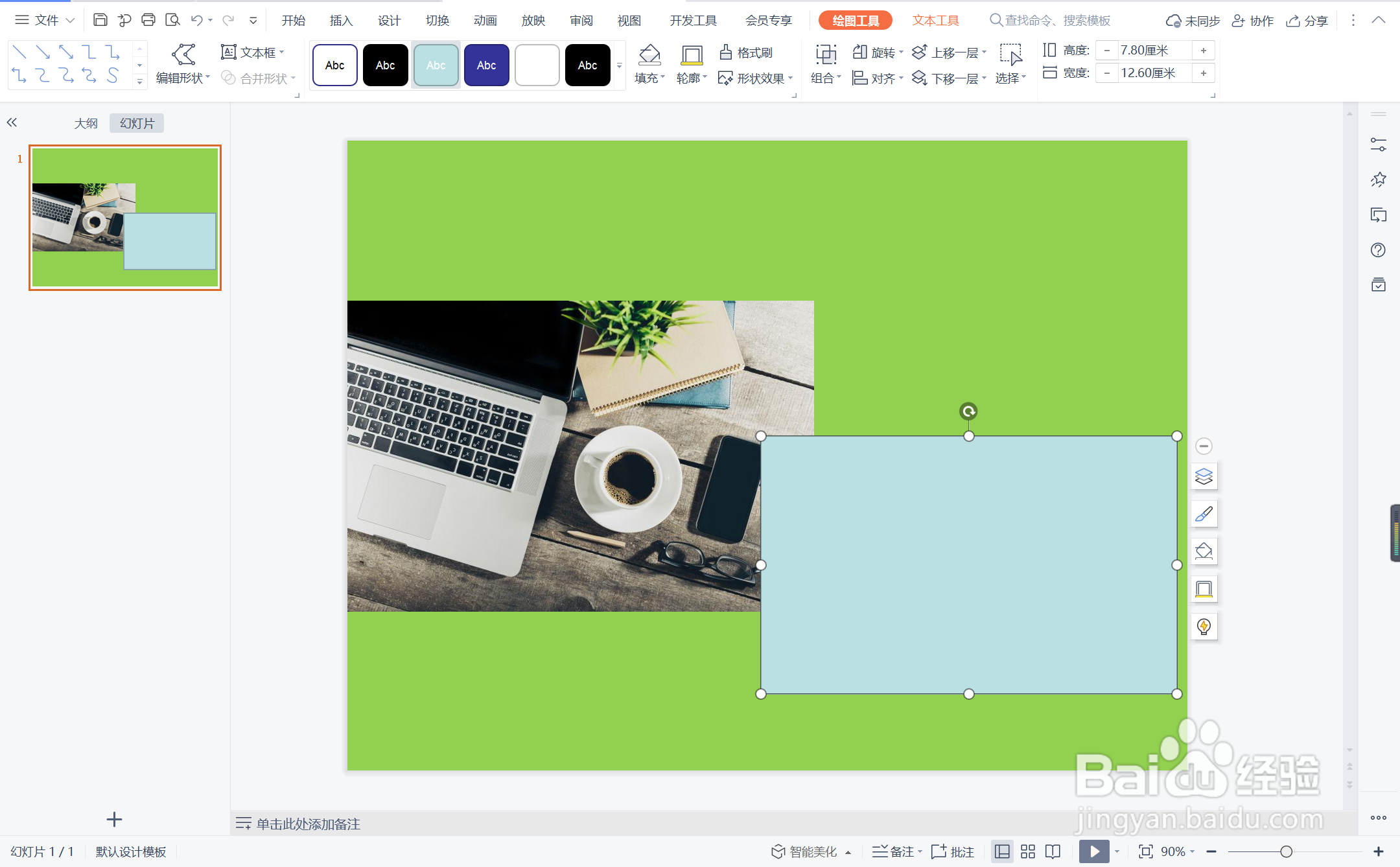
4、选中矩形,在绘图工具中点击填充,选择白色进行填充,并设置为无边框。
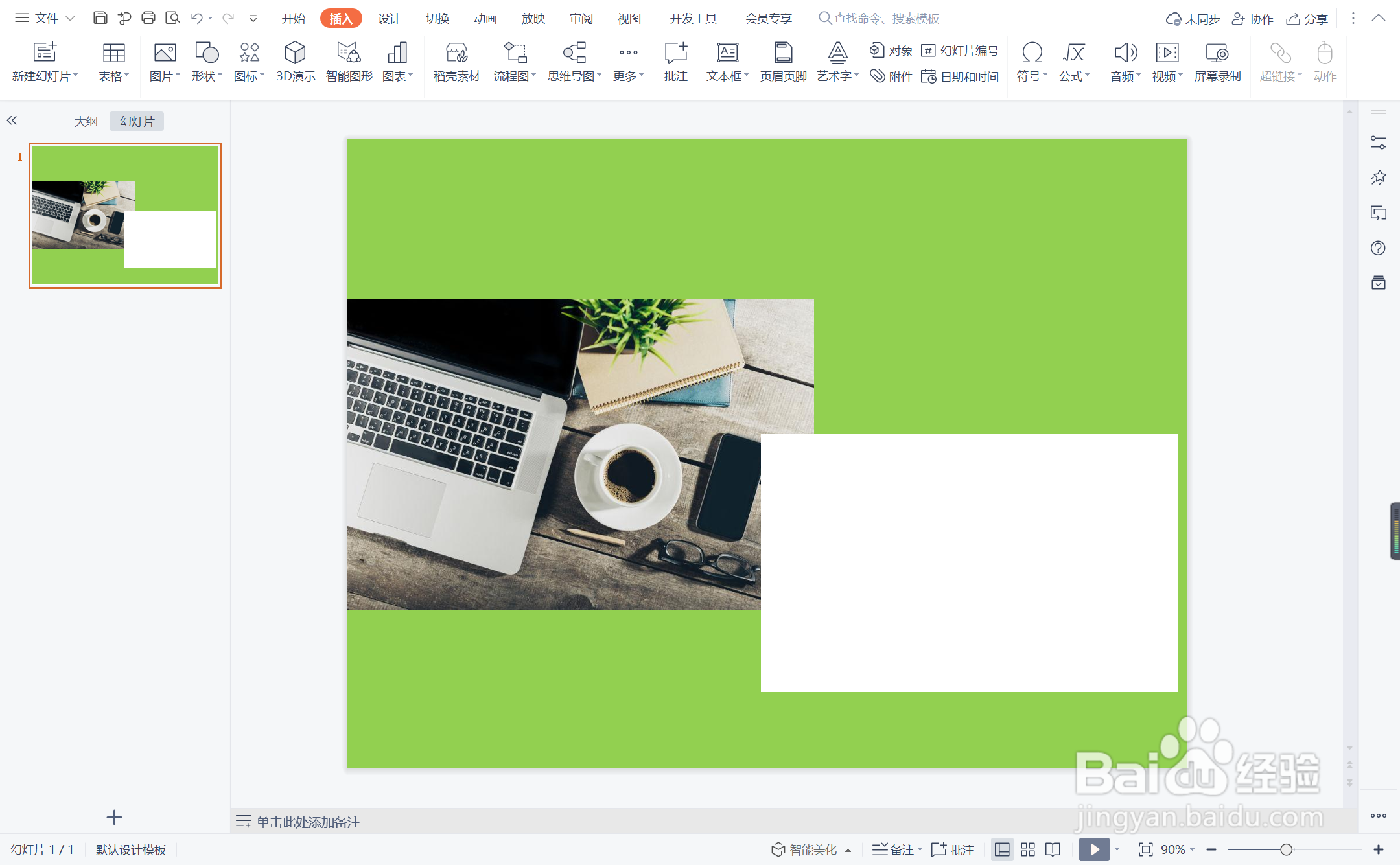
5、插入一条直线,颜色填充为绿色,放置在矩形中。
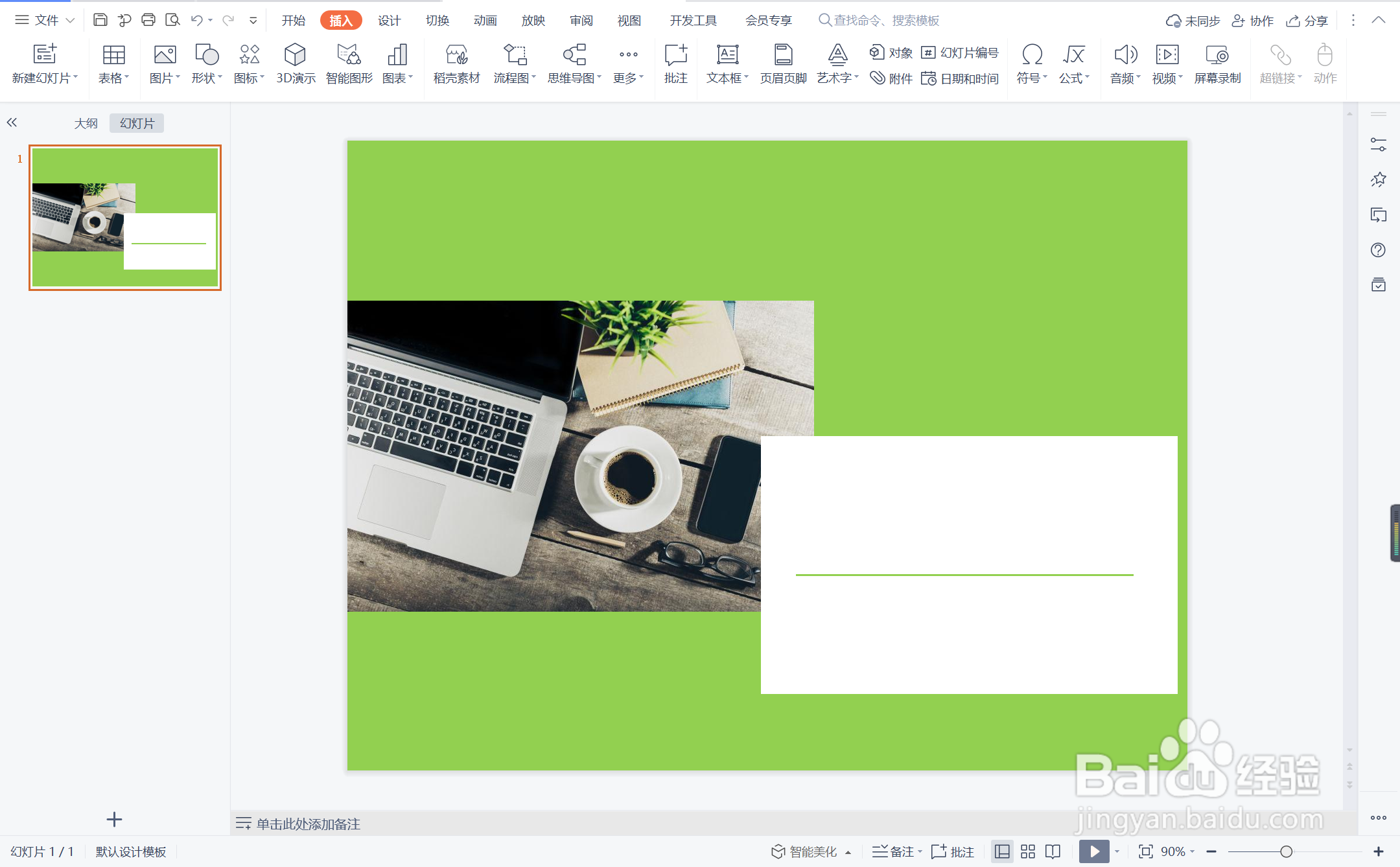
6、在直线位置输入感谢的话语,这样添砖加瓦型结束页面就制作完成了。

时间:2024-10-13 12:22:29
1、鼠标右键“设置背景格式”,在右侧弹出的属性设置窗格中,勾选纯色填充,选择合适的绿色进行填充。
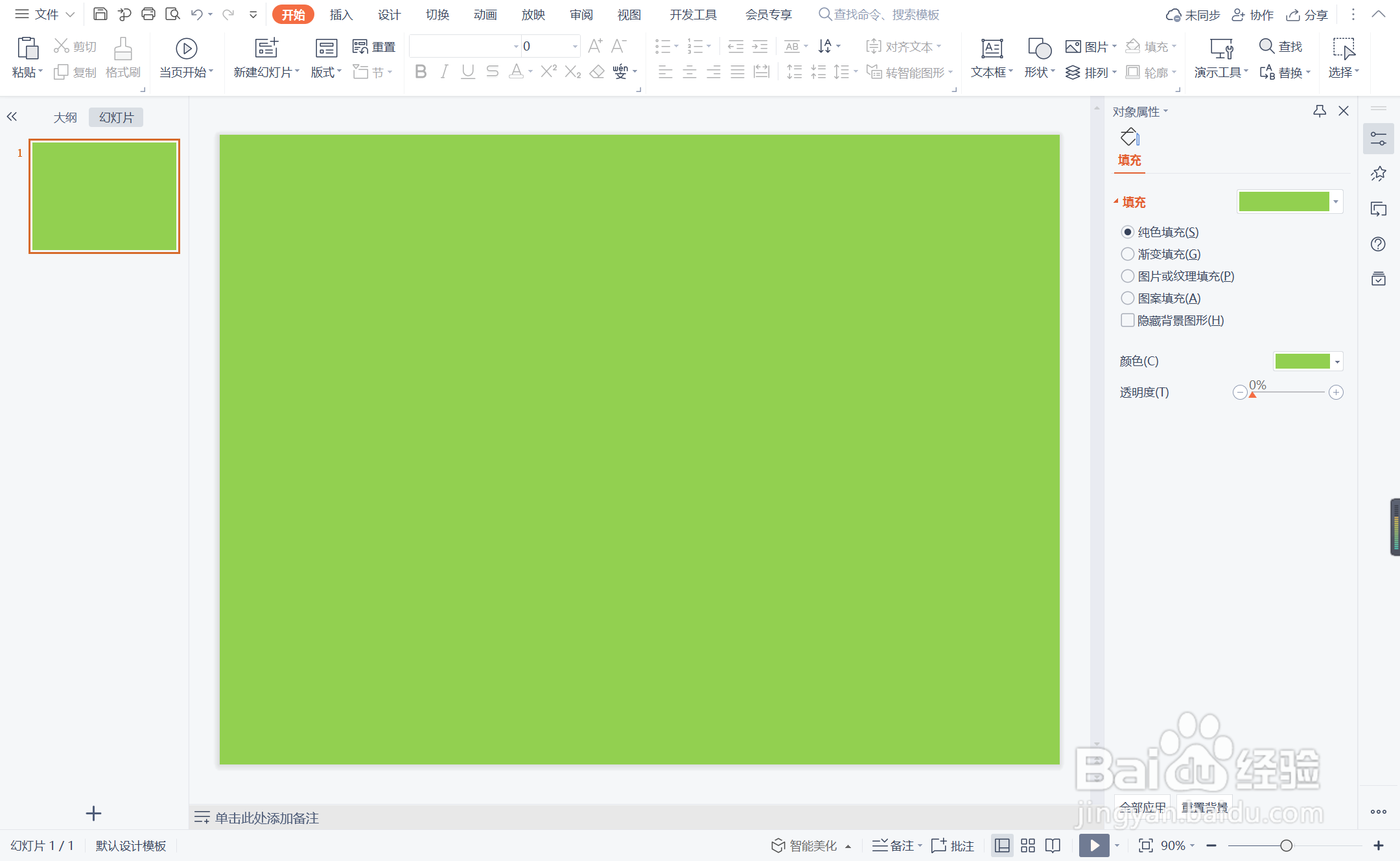
2、在插入选项卡中点击图片,选择其中的本地图片,插入一张合适的背景图片。
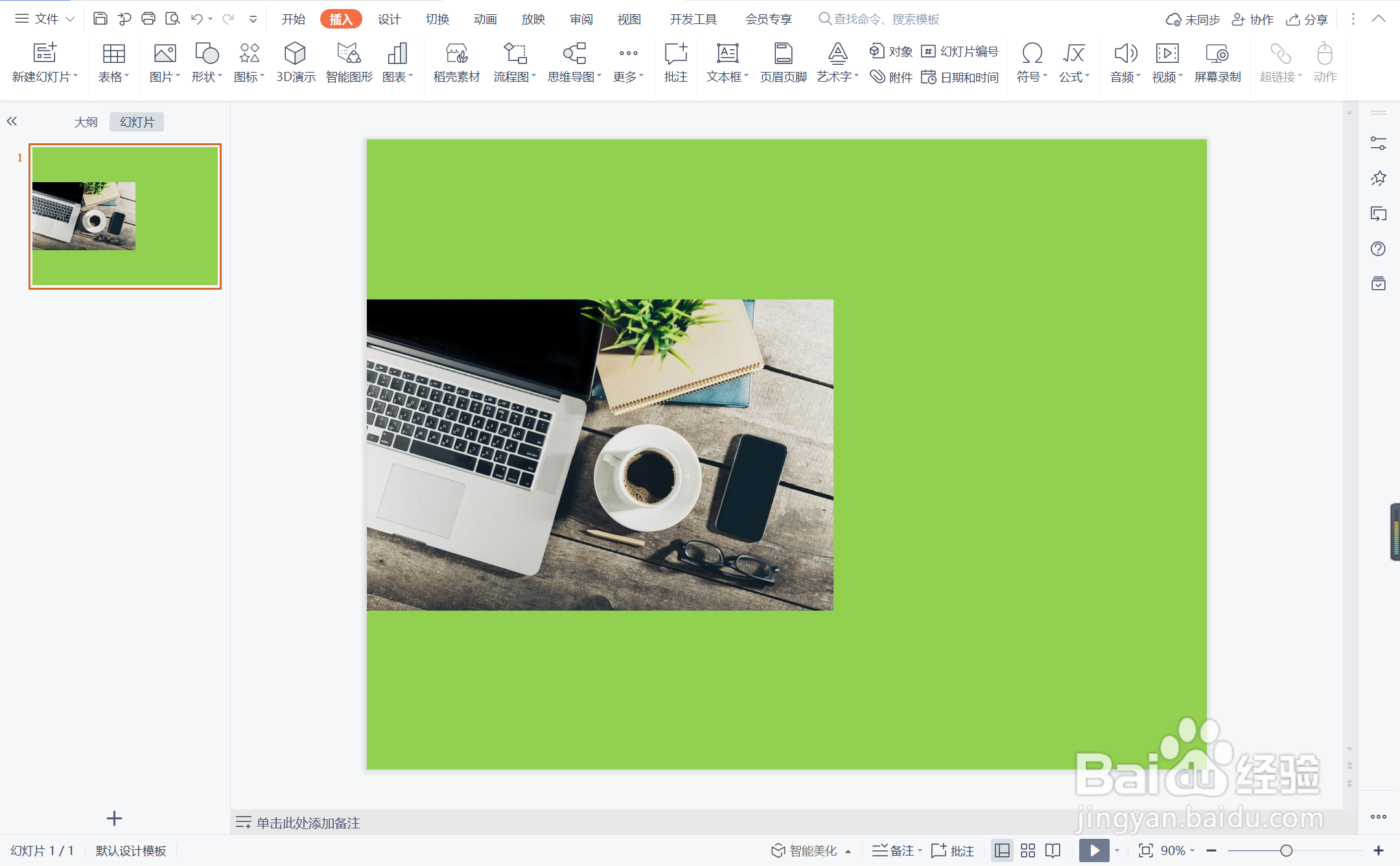
3、在插入选项卡中点击形状,选择其中的矩形,在页面上绘制出形状,与背景图片交错进行摆放。
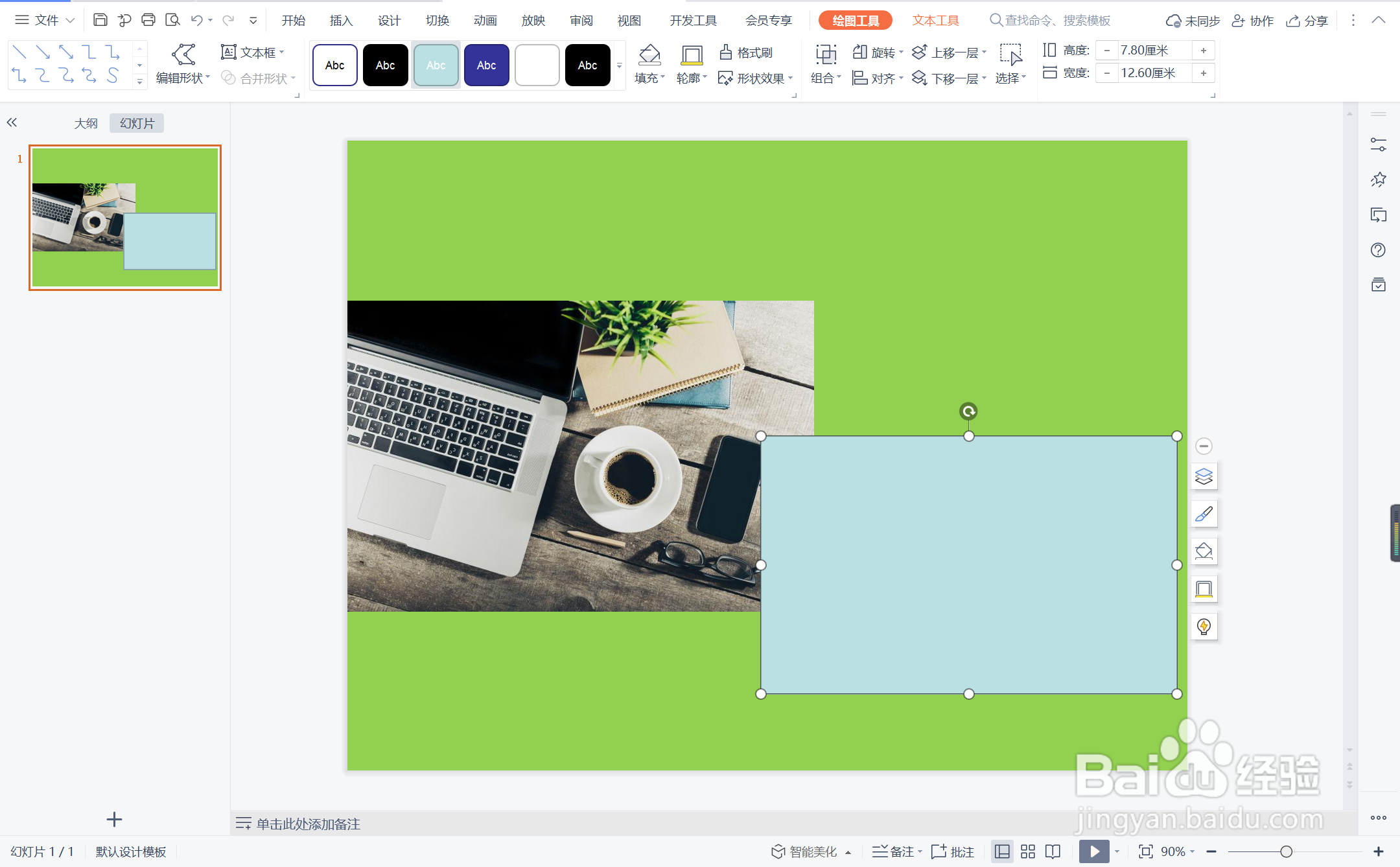
4、选中矩形,在绘图工具中点击填充,选择白色进行填充,并设置为无边框。
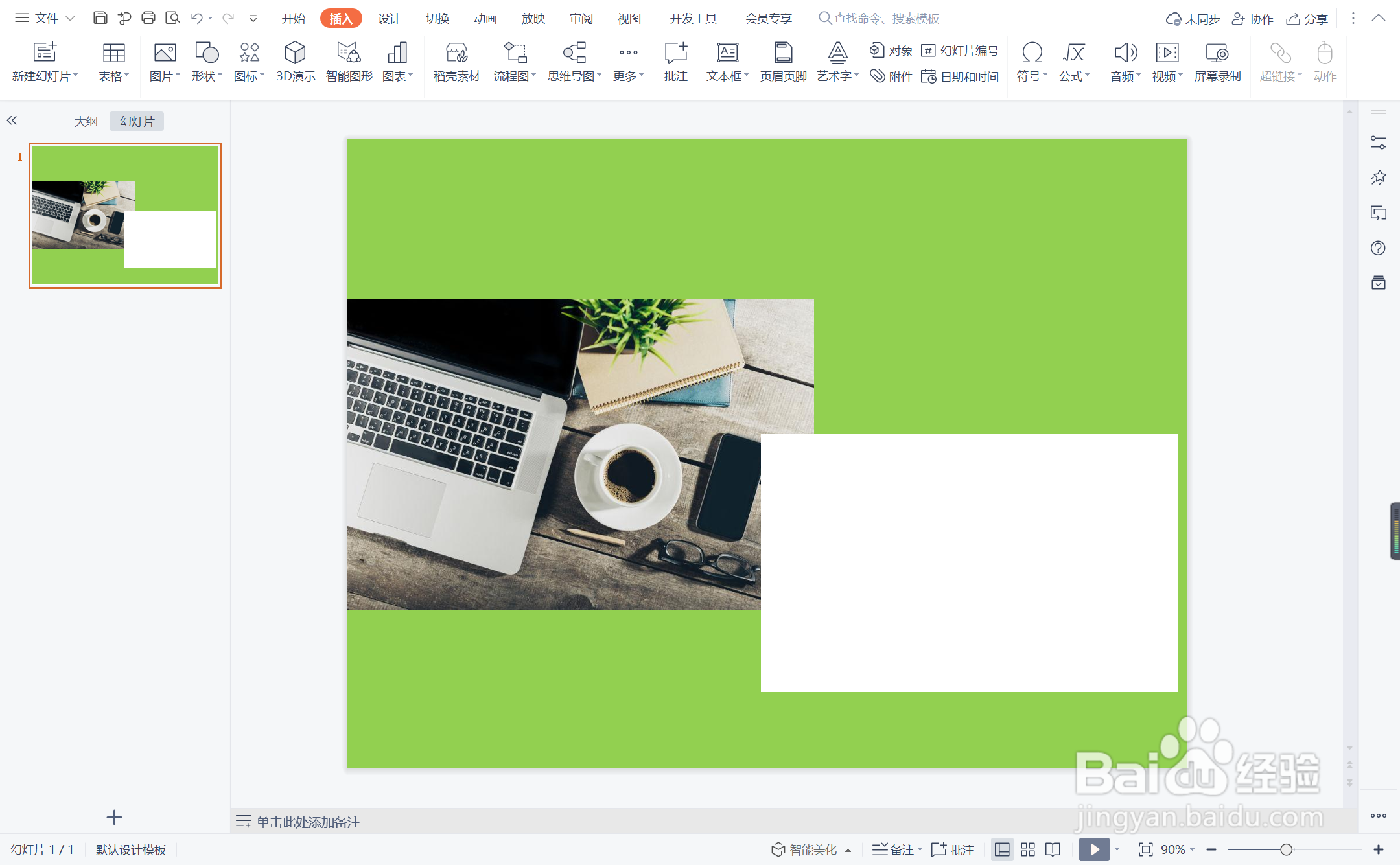
5、插入一条直线,颜色填充为绿色,放置在矩形中。
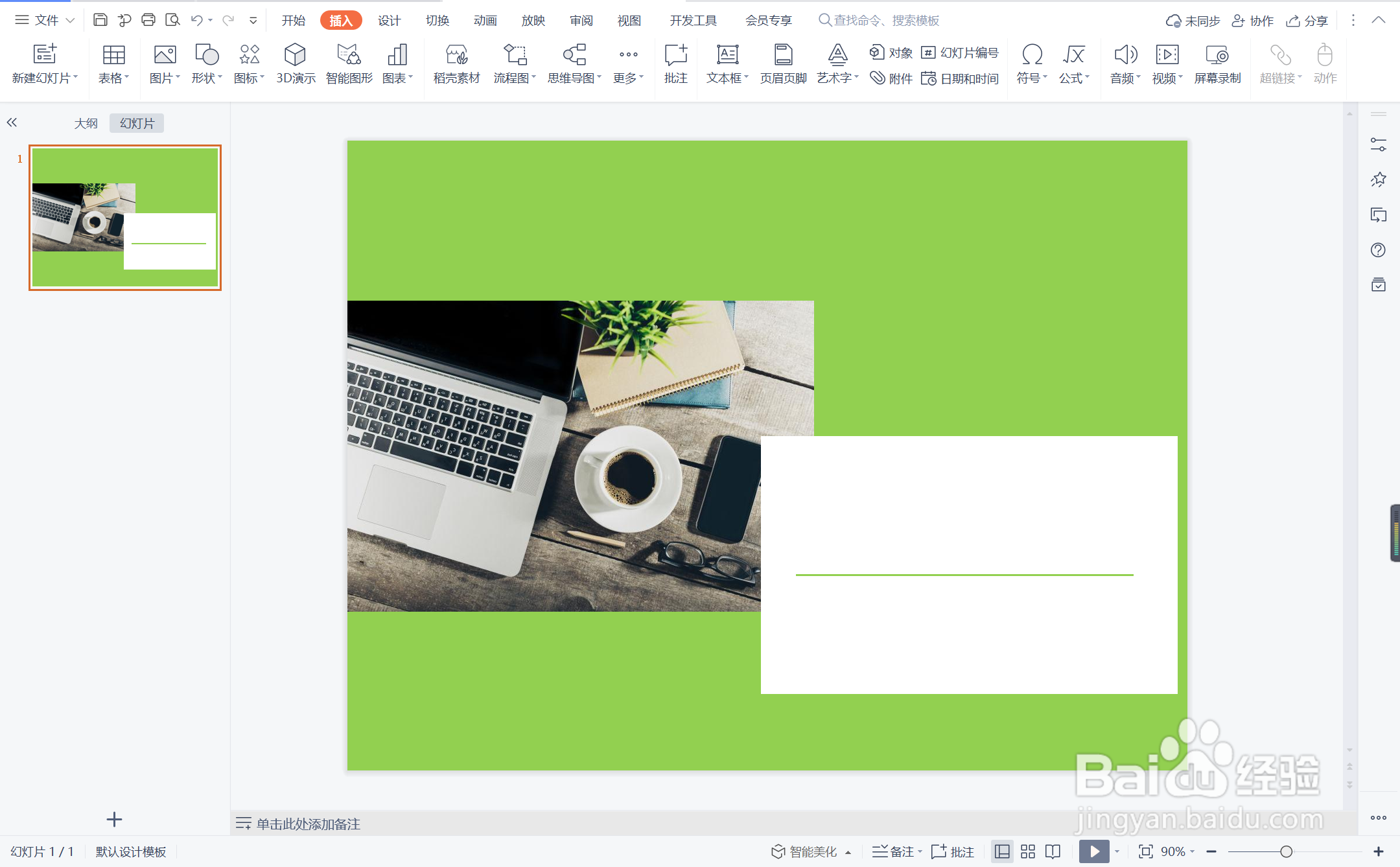
6、在直线位置输入感谢的话语,这样添砖加瓦型结束页面就制作完成了。

